将文档保存到 DigiLocker:用于存储文档的政府应用程序
已发表: 2019-12-05我知道丢失珍贵文件时的感受。 找回它们或取出副本需要大量的努力和麻烦。 8年后我去大学取了我的大学学位,因为我忙于我的职业生活,当我终于拿到它时,我在搬迁过程中把它弄丢了。
我很幸运能够在 DigiLocker 应用程序中获得安全且安全的副本,并且我能够使用保存的文档取出相同的副本。 在本文中,您将了解如何使用数字储物柜应用程序进行注册、如何使用 Aadhar 卡登录 DigiLocker 以及该政府应用程序如何存储文件。 我相信在本文结束时,您将使用 DigiLocker 将您的所有印度政府文件安全地保存在 DigiLocker 应用程序上。
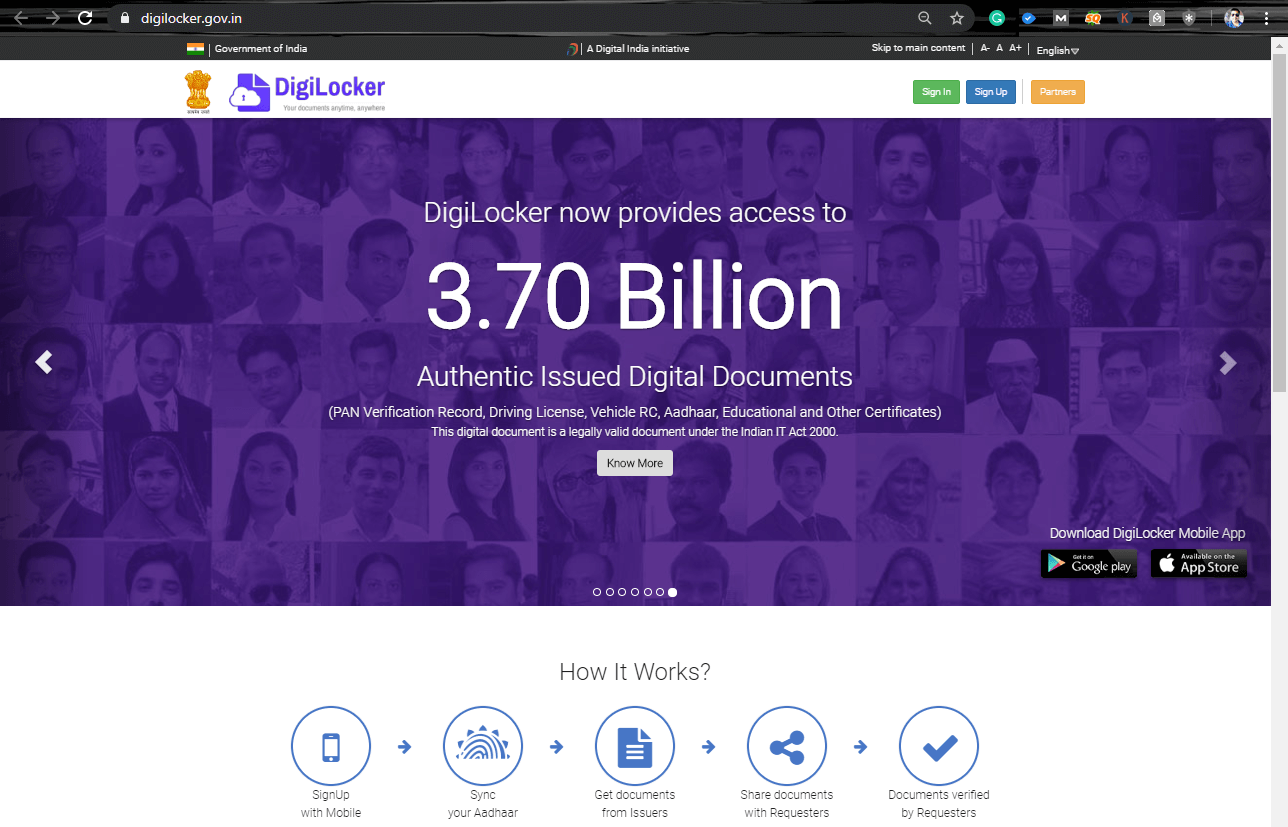
DigiLocker 注册
DigiLocker(仅限印度人的应用程序)注册过程非常简单。 您可以在 DigiLocker 网页或可从 Google Play Store 或 Apple App Store 访问的 DigiLocker 应用程序上轻松创建一个帐户。
步骤 1.点击 DigiLocker 网页上的“注册”按钮并填写您的凭据。
第 2 步。它会要求您输入您的手机号码进行注册。 输入您的手机号码,然后单击“继续”按钮。
第 3 步。它将向您发送 OTP 以验证您的电话号码,并带您到下一页设置您的用户名和密码。
第 4 步。一旦您设置了用户名和密码,DigiLocker 将带您进入 Aadhar 卡验证设置。
步骤 5.输入 Aadhar 号码并输入收到的下一个 OTP 以进行 Aadhar 验证。 选中复选框以允许 DigiLocker 获取您的 KYC 详细信息。
DigiLocker 登录
第 6 步。它将获取您的 KYC 详细信息并带您进入欢迎屏幕,其中包含您 Aadhar 卡中的个人资料图片。
第 7 步。进入个人资料后,您可以编辑个人资料页面并开始上传重要文件。
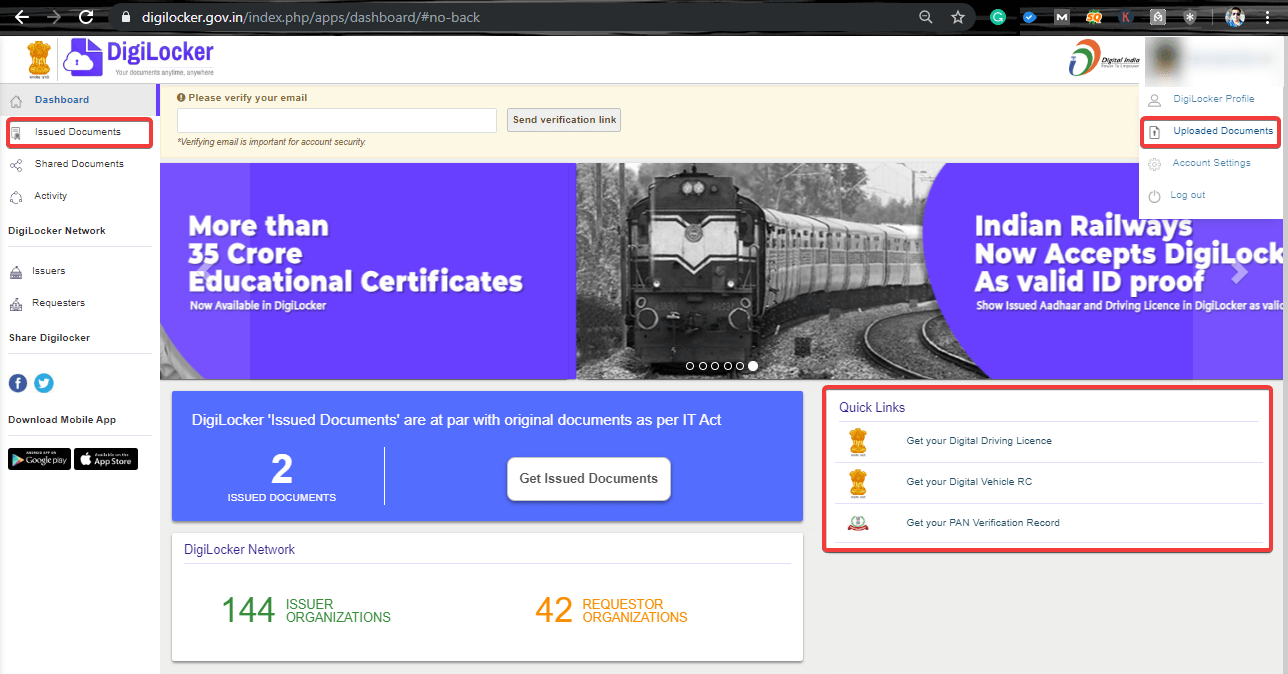
“请注意:在仪表板上,您还可以使用快速链接来获取您的数字驾驶执照,获取您的数字车辆 RC,只需单击几下即可获取您的 PAN 验证记录。”
您可以前往已签发的文件查看或下载政府签发的文件,也可以申请新文件以备将来使用。
您可以向中央政府、州政府、教育大学和委员会、保险和其他部门索取新文件。 单击“查看全部”以展开可用政府机构的列表。
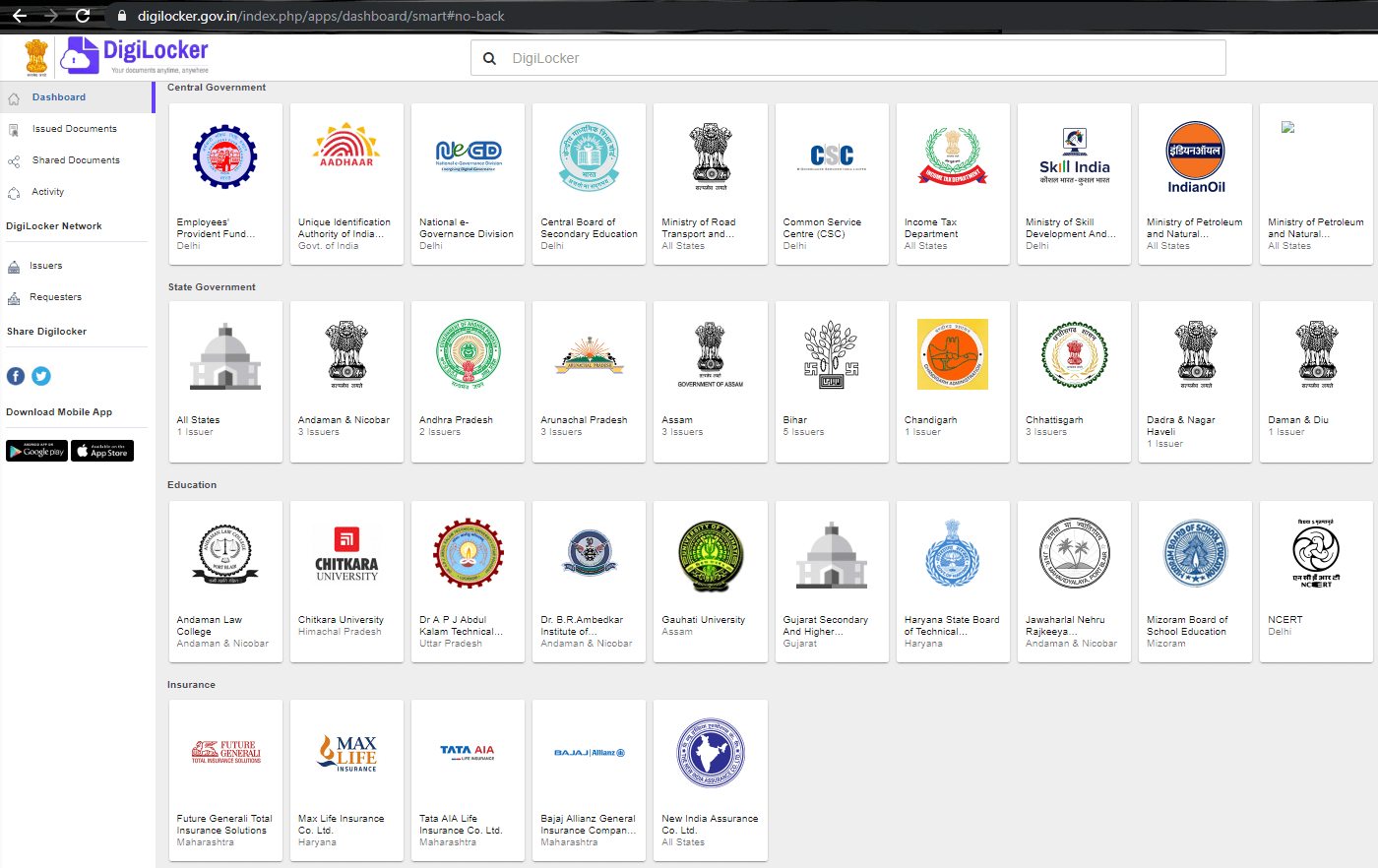
您可以在 DigiLocker 政府应用程序中下载或上传您的 Aadhar 卡详细信息、驾驶执照、车辆登记、HSC 标记表、SSC 标记表、演员证明、收入证明、配给卡、居民证明和更多重要文件以存储文件。
DigiLocker 的好处
- DigiLocker 正在蓬勃发展,通过其服务推动无纸化治理。
- 印度公民可以随时随地访问或共享他们的数字文档。
- DigiLocker 门户可以通过最大限度地减少文书工作来帮助减少管理开销的压力。
- DigiLocker 有助于获取由政府机构直接签发的真实文件。
- 这个存储文件的政府应用程序使用 2 因素移动身份验证来登录或访问文件。
- DigiLocker 可以减少您在门户中直接获取原始文档的排队等待时间。
- DigiLocker 应用程序具有 256 位 SSL 军用级加密,可确保您的文件安全无虞。
- DigiLocker 应用程序在查找重要文件时既方便又省时。
“请注意:DigiLocker 与道路运输和公路部集成,可直接从门户访问数字 RC 和 DL。 现在无需每次都随身携带 DL 或 RC。”
如何下载在线 DL 和 RC
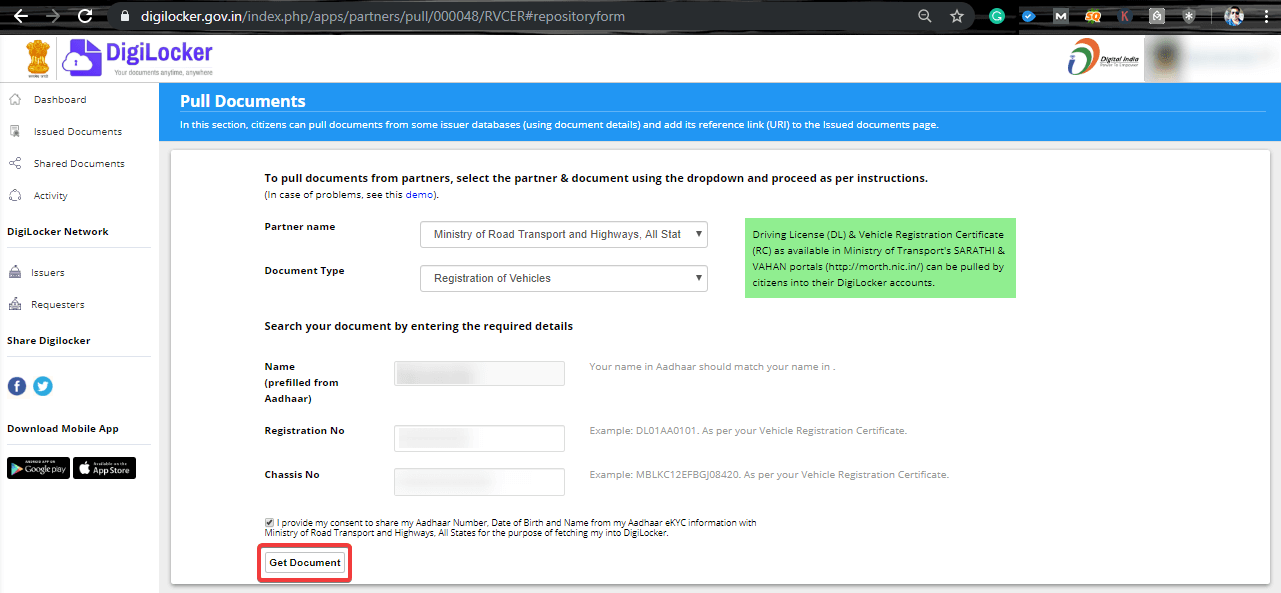
第 1 步。单击上图中突出显示的快速链接,以在您的 DigiLocker 应用程序上下载文件。 链接被列为“获取您的数字驾驶执照”和“获取您的数字车辆 RC”。
第 2 步。填写所有字段,例如您的姓名、出生日期、驾驶执照号码、注册号、底盘号,并选中复选框以允许获取详细信息。
第 3 步。单击“获取文档”按钮,它将获取您的数字并显示下载链接。
第 4 步。您可以下载 PDF 文档并将其保存在 DigiLocker 应用程序和手机中。
“请注意:这些文件来自政府门户网站,可在被要求时出示。 你不能因为没有携带原始文件而被罚款。”
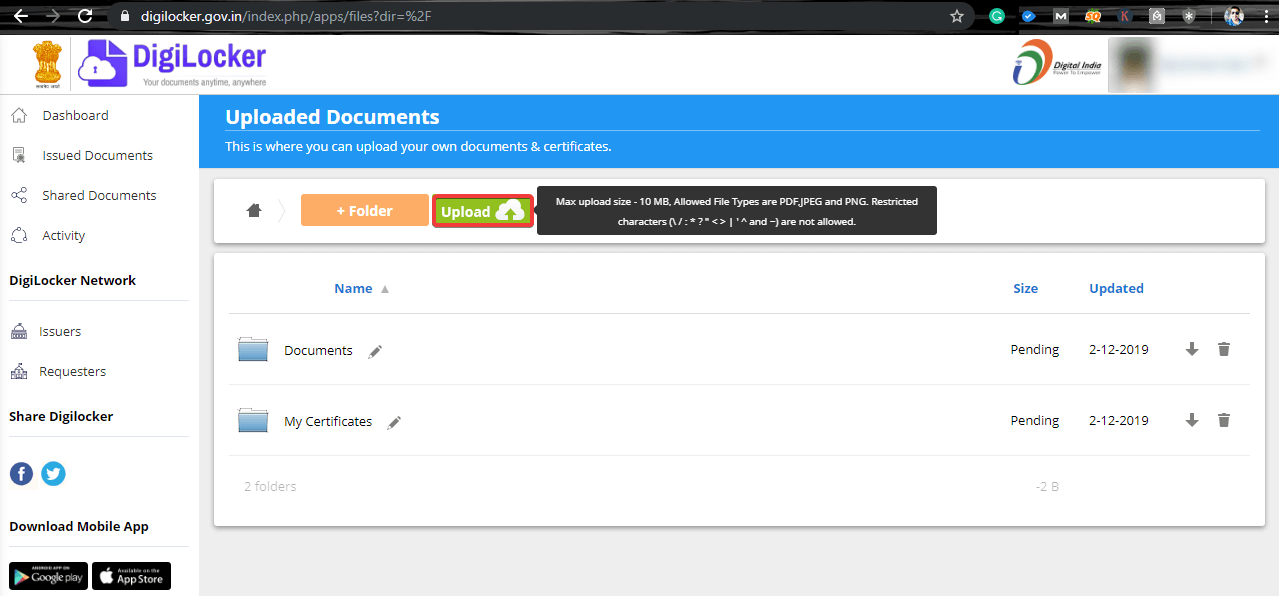
如何在 DigiLocker 上上传文件
您可以根据自己的方便在 DigiLocker 网站或 DigiLocker App 上上传文件。 这是在政府数字储物柜 DigiLocker 上上传文件的分步过程。
步骤 1.单击网站右上角的您的姓名以下拉菜单选项。
第 2 步。点击“上传文件”选项,它将带您到上传页面。
第 3 步。如果您有很多文件要上传,您可以在这里创建新文件夹。 使用不同的文件夹名称通过适当的分叉来管理您的文档。
第 4 步。单击绿色的“上传”按钮浏览文档。 最大上传大小不应超过 10 MB,文件类型为 PDF、JPG、JPEG、GIF 和 PNG 文件。
第 5 步。您可以根据需要重命名、移动或删除文档。
通常,人们会在 DigiLocker 上保存教育证书、Pan 卡、驾驶执照、RC、Aadhar 卡、护照、电费、配给卡、电话和水费单、财产税收据以及其他文件,以确保它们在政府数字储物柜中的安全和真实性。
“请注意:在提供给您的 1 GB 存储空间上,您最多可以上传 210 种不同类型的文档。”
加起来
在本文中,我们介绍了 DigiLocker 注册的步骤以及如何使用 Aadhar 卡进行 DigiLocker 登录。 您可以将所有文件安全地保存在 DigiLocker 中,这是一个由印度政府管理的政府数字储物柜。 这个存储文件的政府应用程序是真实有效的,用于获取政府验证和维护的有效文件。
如果您喜欢这篇文章,请与您的朋友和真正需要 DigiLocker 应用程序的人分享。 对于与产品和服务相关的任何疑问,请给我们留言,我们将尽快为您提供最佳解决方案。

